Что делать, если Windows не видит всю оперативную память
Оперативная память в компьютере нужна для обработки поставленных задач. И, понятно, чем больше этой памяти, тем быстрее выполняются задачи. Поэтому не удивительно, что те пользователи, которые хоть немного стремятся понять внутренность своего компьютера или ноутбука, стараются расширить эту память. Чаще всего это делается полной заменой планок или добавлением новых.
И в этой статье мы разберемся, что делать, если компьютер не видит всю оперативную память. То есть, вы добавили планок, а по факту объем ОП не изменился. А может быть вы ничего не трогали, а памяти показано меньше, чем было раньше.
Сразу после того, как вы решили заняться данной комплектующей вашего ПК, нужно было хорошо разобраться в вопросе и правильно выбрать оперативную память. Ведь очень важно правильно подобрать ее по частоте, типу, учесть максимальный объем. Если все было учтено и планка выбрана правильно, будем разбираться с другими причинами. Если же ваш модуль просто вышел из строя, то данная информация вам еще пригодится.
Если вы купили новую плашку, или разбирали системный блок и чистили его от пыли, в том числе доставали планки из слотов, и после этого ПК перестал видеть оперативную память, то попробуйте протереть контакты. Для этого можно использовать смоченную в спирте тряпочку из микрофибры или ластик.
Что нужно сделать перед покупкой ОЗУ?
Прежде чем отправиться в магазин, необходимо проверить, какой объем памяти поддерживает установленная операционная система независимо от версии: Windows XP, 7, 8, 8.1 или 10. Максимальное количество ОЗУ, поддерживаемое 32-разрядной Windows, составляет 4 ГБ. Для использования большего объема памяти нужно установить 64-разрядную систему.
В современных компьютерах используют новый стандарт памяти DDR4, в более старых версиях — DDR3. Уточните, какой именно тип RAM в ПК, чтобы не ошибиться с покупкой. Модуль DDR4 в слот для DDR3 физически не войдет, потому что выемка на стороне с контактами у разных типов памяти отличается.

Память выделяется для работы встроенной видеокарты или другого оборудования
Различное оборудование компьютера может использовать часть системной оперативной памяти для своей работы. Наиболее распространенный вариант — использование RAM интегрированными видеоконтроллерами (встроенная видеокарта). Но это не единственный вариант, когда «железо» использует оперативную память.
Увидеть количество RAM, используемого встроенной видеокартой и другим оборудованием компьютера вы можете во все том же окне «Система». В случае, если им выделяется память, то вы увидите два значения — установленная оперативная память и доступная для использования, которая будет отображаться в скобках. Соответственно, разница между ними и составляет тот размер RAM, который забрали себе устройства.
Отключение настройки «Максимум памяти» в MSCONFIG
Довольно частый случай, когда максимально доступный объём памяти ограничен самой системой. Для того чтобы это ограничение убрать, нажмите сочетание клавиш «Win + R» и в соответствующем поле введите «msconfig» (либо впишите в строке поиска Windows «Конфигурация системы»). В появившемся окне перейдите по пути «Загрузка» → «Дополнительные параметры», после чего убедитесь, что напротив пункта «Максимум памяти» не проставлена галочка или указанное значение не меньше объёма вашего ОЗУ.

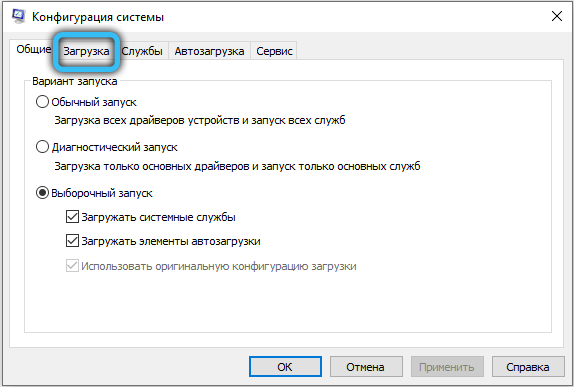
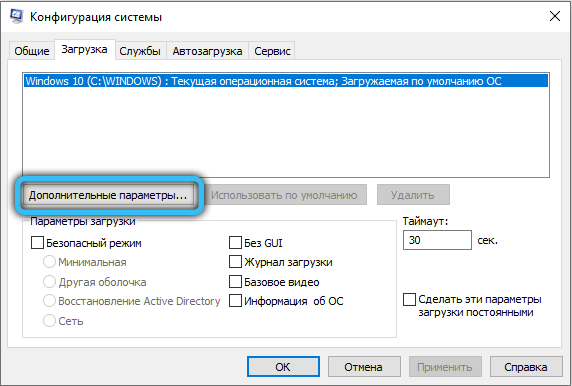
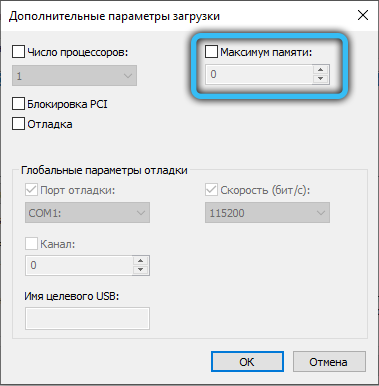
Шаг четвертый – очистите электрические контакты
Если ваша оперативная память показывает ошибки или не обнаруживается, возможно, что некоторые из контактов на модуле DIMM забиты пылью или другими загрязнениями.
Чтобы очистить их, используйте простую хлопковую ткань, слегка смоченную в 91% изопропиловом спирте, чтобы очистить каждый контакт. Не используйте обычные очищающие средства, так как они могут вызвать коррозию. Убедитесь, что спирт полностью испарился и проверьте контакты на наличие остаточной пыли или хлопка. Если у вас есть сжатый воздух, обдуйте DIMM с каждой стороны. Теперь снова вставьте планку и повторите попытку запуска.
Проверьте ограничения материнской платы.
Каждая материнская плата имеет ограничения в объеме воспринимаемой оперативной памяти. Более старые способны увидеть максимум 4 ГБ памяти, другие 16 ГБ, появились уже и такие, что способны работать с 32 ГБ и более. Поэтому в документации к материнской платы или на официальном сайте производителя посмотрите ее возможности. Так же обратите внимание, что бы материнская плата поддерживала частоту работы вышей оперативной памяти.


Неактуальные параметры загрузки
С целью ускорения компьютера, некоторые пользователи (иногда через спец. ПО) меняют параметры загрузки и сами того не подозревая, ограничивают использование ОЗУ. Поэтому, если у вас система видит, скажем, 8 ГБ, а использует только 4-5 ГБ — обязательно проверьте эти параметры.
- сначала нужно нажать сочетание Win+R , чтобы появилось окно «Выполнить»;
- далее ввести команду msconfig и нажать Enter;


Загрузка — дополнительные параметры

Все галочки сняты!
Шаг пятый: протестируйте планки оперативной памяти с другими системами
Если даже диагностика памяти не даёт результатов, возможно, у вас более серьёзная проблема. Ошибка связана либо с оперативной памятью — надоедливой, но относительно легко заменяемой частью — либо с материнской платой, которую было бы гораздо сложнее заменить. Нужно выявить проблему, поскольку одна неисправная деталь на материнской плате может легко привести к другим, а это означает, что рано или поздно компьютер будет полностью сломан.
Следующие шаги могут быть невозможны, если у вас нет под рукой дополнительного оборудования. Если нет, спросите друга или коллегу.

Попробуйте найти компьютер, похожий на ваш. Если вы можете использовать компьютер, находящийся в рабочем состоянии и имеющий такую же совместимость с ОЗУ (та же версия DDR и слот, который может принимать ёмкость вашей планки), поставьте возможно неисправную память на второй компьютер и посмотрите, не возникнет ли такая же проблема. Если компьютер загружается и обнаруживает новую память, проблема кроется в другом месте вашей системы, а не в памяти.
Теперь проверьте это в обратном порядке. Вставьте модуль памяти от другого компьютера в проблемный компьютер в тот же слот, опять же, с тем же условием, что он должен быть совместим с материнской платой. Если ваш исходный компьютер загружается и обнаруживает оперативную память там, где её не было раньше, проблема связана с исходной памятью, и её необходимо заменить.












